ComfyUIでのHypernetworkモデルのインストールと使用方法
Hypernetworkとは?
Hypernetworkは、他のニューラルネットワークをより賢くするための特別なアシスタントのようなものです。サッカーチームを想像してください。各選手にはそれぞれのポジションとスキルがあります。試合のニーズに応じて選手に追加のスキルやアドバイスを即座に提供できるコーチがいるとしたら、Hypernetworkはそのコーチの役割を果たします。
- パラメータの調整: Hypernetworkは、元の拡散モデルに基づいて新しいニューラルネットワークを作成し、モデルのパラメータを調整します。これは、サッカーチームの各選手に特別なトレーニングを施し、試合でより良いパフォーマンスを発揮させるようなものです。
- 類似の効果: Hypernetworkの効果はLoraに似ており、どちらもチームのパフォーマンスを向上させるためのコーチのように機能します。
- トレーニングの難しさ: Hypernetworkのトレーニングは非常に難しく、選手に完璧なアドバイスを即座に提供できるコーチを見つけるのが難しいのと同様です。
- 適用範囲: トレーニングの難しさから、Hypernetworkの適用範囲は比較的小さく、完璧なコーチを見つけるのが難しいため、すべてのチームが使用できるわけではありません。
- 徐々に置き換えられている: これらの理由から、Hypernetworkは徐々にLoraに置き換えられています。Loraはより一般的で見つけやすいコーチのようなもので、完璧ではないかもしれませんが、トレーニングが容易で広く使用されています。
Hypernetworkモデルのダウンロード先
ほとんどのAI画像生成コミュニティではモデルのダウンロードが提供されており、該当するウェブサイトのフィルターでHypernetworkを選択することで、このタイプのモデルをすぐに見つけることができます。
- civitai: https://civitai.com
- liblib (中国): https://www.liblib.art/
以下の図に示すように、civitaiでモデルをフィルタリングする際に、Hypernetworkを選択してHypernetworkモデルを絞り込みます。
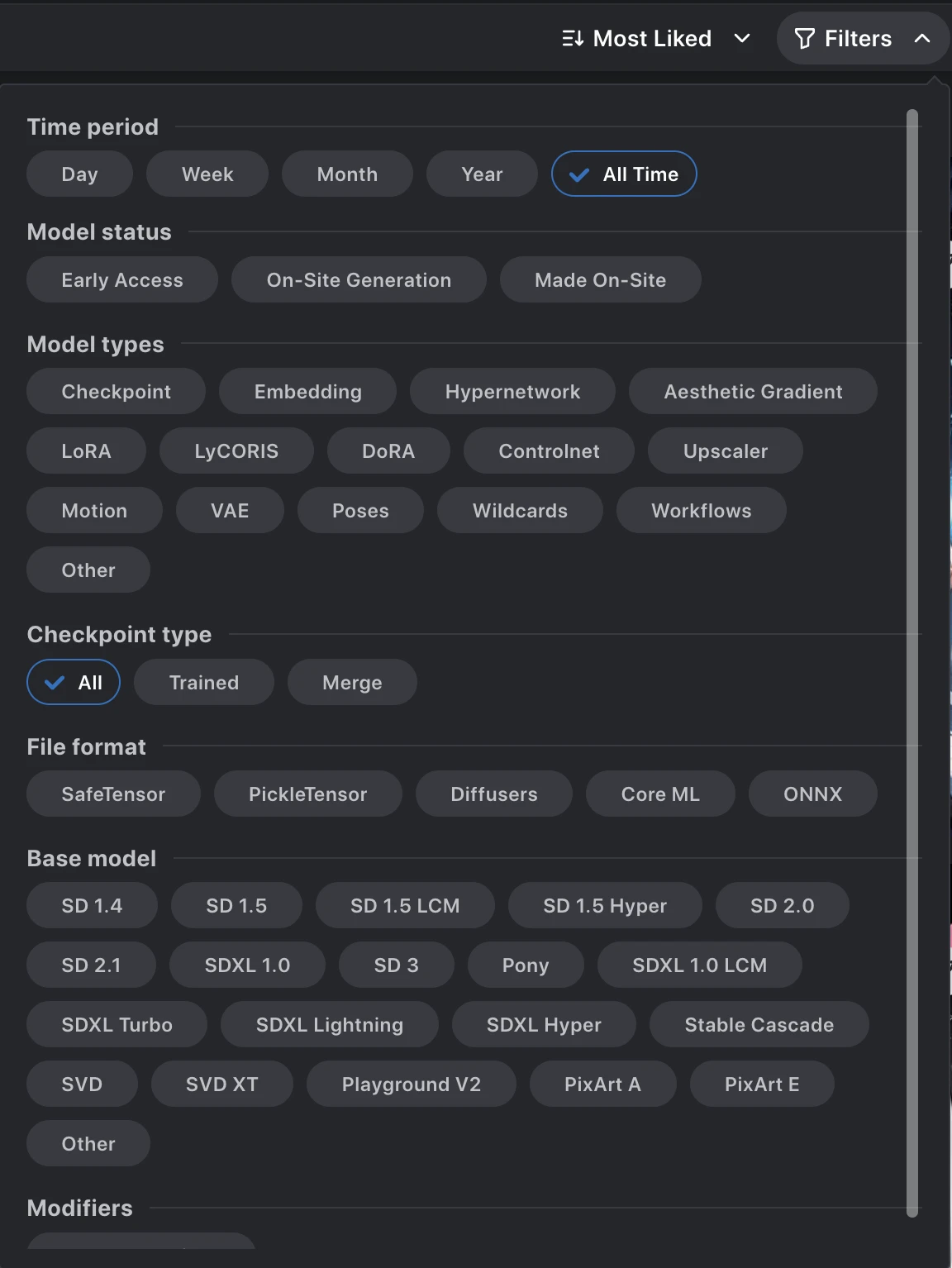
ComfyUIでのHypernetworkモデルのインストール方法
ダウンロードしたモデルを”ComfyUI\models\hypernetworks”ディレクトリに保存し、ComfyUIインターフェースを再起動または更新して対応するLoRAモデルを読み込みます。
モデルはバージョンごとに区別する必要があるため、後での使用を便利にするために、モデルファイルに”SD1.5-モデル名”のようなバージョンのプレフィックスを付けて名前を変更するか、名前を変更せずに対応するモデルディレクトリに新しいフォルダを作成し、主要なモデルバージョンにちなんで”SD1.5”と名付け、モデルファイルを”ComfyUI\models\hypernetworks\SD1.5”にコピーすることをお勧めします。
他のGUIとモデルファイルを共有する場合は、ComfyUIのインストールの共有モデルセクションを参照し、対応するモデルファイルを対応するフォルダにコピーしてください。
ComfyUIでのHypernetworkモデルの使用方法
Hypernetworkモデルを使用するには、以下のページリンクの例を参照してください。